4 nejlepší způsoby, jak sloučit soubory SWF do jednoho
SWF nebo Small Web Format je formát souboru Adobe Flash, který obsahuje vektorové animace. SWF, také známý jako Shock Wave Format, byl vytvořen společností Macromedia, ale nyní je vyvíjen společností Adobe. Soubory SWF jsou navíc formáty souborů používané k efektivnímu doručování video obsahu přes internet; to je důvod, proč mnoho lidí používá tento soubor. Pokud tedy chcete zkombinovat soubory SWF, máme nástroje, které vám pomohou. Přečtěte si důkladně tento článek, abyste zjistili, jak na to sloučit soubory SWF snadno do jednoho.

Část 1. 3 Řešení pro sloučení souborů SWF do jednoho
Pokud chcete snadno kombinovat soubory SWF, pak jsou pro vás tyto nástroje vhodné. Tyto nástroje uvedené níže mají ty nejlepší funkce, které můžete použít. Chcete-li se dozvědět úplný popis těchto aplikací, přečtěte si důkladně tuto část.
Tipard Video Converter Ultimate
Tipard Video Converter Ultimate je nejvýkonnější nástroj pro slučování videí. Tento slučovač videa podporuje mnoho formátů souborů, včetně SWF, 3GP, MOV, MKV, MP4, AVI a 500+ dalších. Navíc má jednoduché uživatelské rozhraní, díky čemuž je uživatelsky příjemný nástroj. A pokud jste nevěděli, tato softwarová aplikace je nabitý nástroj s mnoha pokročilými funkcemi úprav ze svého Toolboxu. Pomocí tohoto dokonalého nástroje můžete vodoznaky sloučit, převádět, ořezávat a přidávat/odebírat. A co víc, můžete si jej zdarma stáhnout na všech multimediálních platformách, včetně Windows a Mac. Chcete-li použít toto sloučení videa, postupujte podle kroků níže.
Jak kombinovat soubory SWF pomocí Tipard Video Converter Ultimate:
Krok 1Nejprve si stáhněte soubor Tipard Video Converter Ultimate na vašem zařízení kliknutím na tlačítko Stáhnout níže. Poté aplikaci otevřete.
Krok 2V hlavním uživatelském rozhraní přejděte na Toolbox panelu a poté vyberte Sloučení videa vlastnost.
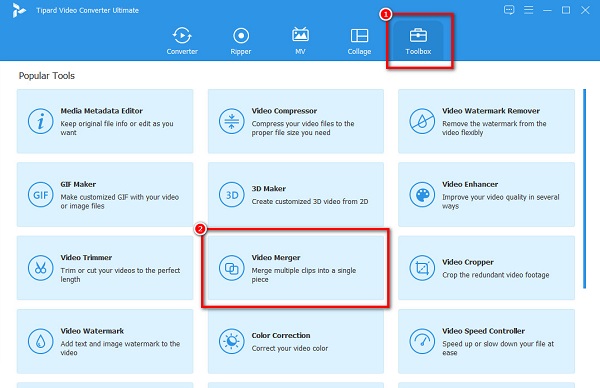
Krok 3A pak klikněte na + tlačítko podepsat pro nahrání prvního souboru SWF, který chcete sloučit. Můžete také drag-drop váš video soubor do + podepisovací schránka.
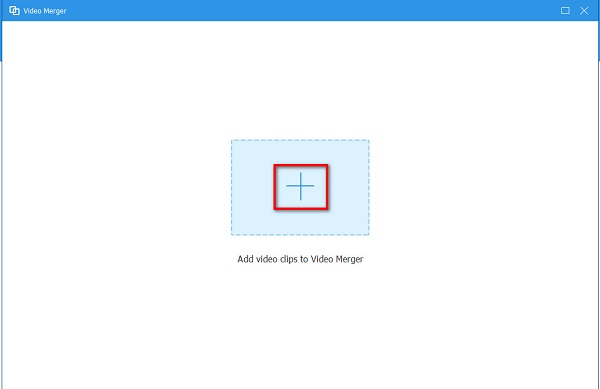
Krok 4Po nahrání prvního videa můžete nahrát druhé, které chcete sloučit, kliknutím na + tlačítko podepsat vedle prvního videa na Timeline.
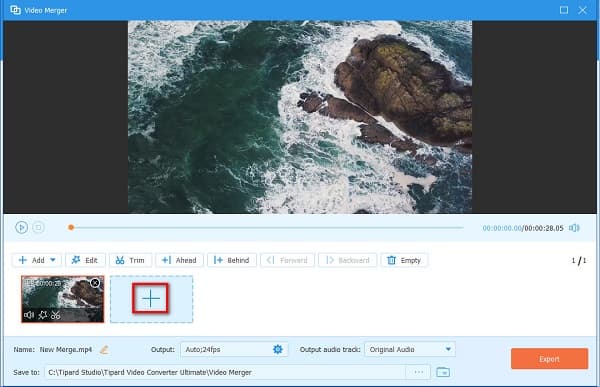
Krok 5Pokud chcete přidat další soubory SWF, klikněte na + tlačítko podepsat na Timeline. A až budete se slučováním videí hotovi, klikněte na Vývoz tlačítko pro uložení videa do zařízení.
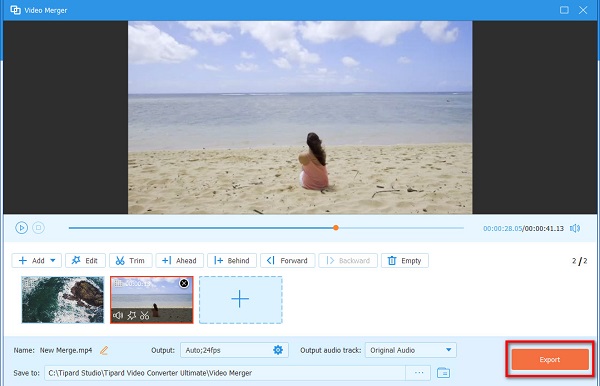
Adobe Premiere Pro
Mnoho profesionálních editorů používá Adobe Premiere Pro profesionální software pro úpravu videa. Tato aplikace pro úpravu videa má mnoho nástrojů, které můžete použít zlepšit kvalitu videa. Pomocí tohoto offline nástroje můžete svá videa slučovat, vylepšovat, přidávat filtry, přidávat texty a další. Navíc produkuje vysoce kvalitní výstupy, které můžete sdílet na jiných platformách sociálních médií. A díky funkci slučování můžete do videa přidat přechody a dokonce změnit umístění svých videí. Mnoho začínajících uživatelů má však potíže s používáním této aplikace pro úpravu videa, protože má těžko ovladatelné uživatelské rozhraní. Mnoho lidí však tento nástroj používá ke sloučení videí SWF.
Jak spojit soubory SWF pomocí Adobe Premiere Pro:
Krok 1Ke stažení Adobe Premiere Pro na vašem zařízení. Postupujte podle instalačního procesu a poté aplikaci otevřete.
Krok 2A pak v hlavním rozhraní vytvořte sekvenci a přetáhněte svá videa SWF na časovou osu.
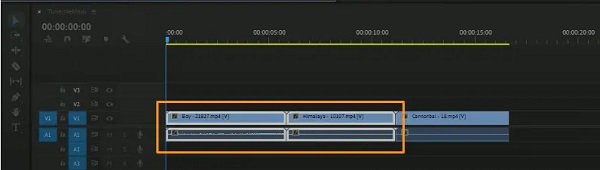
Krok 3Dále vytvořte novou sekvenci přetažením jednoho souboru SWF do nový předmět knoflík. A pak přejmenujte tuto sekvenci tak, aby byla odlišná od předchozí.
Krok 4Nakonec sloučte své soubory SWF a první sekvenci do druhé sekvence.
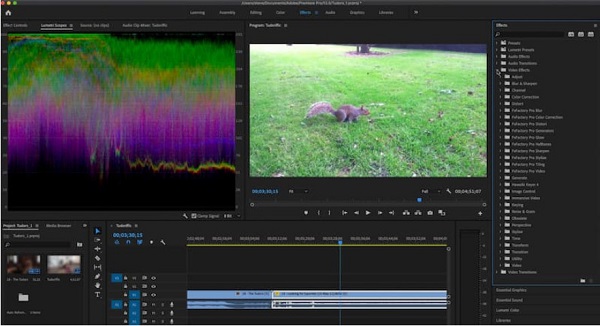
Joyoshare VidKit
Joyoshare VidKit je offline SWF video truhlář, který se snadno používá a je zdarma ke stažení. Je k dispozici téměř na všech mediálních platformách, včetně Windows a Mac. Kromě toho má také další funkce, jako je převodník videa, řezačka videa a kompresor videa. Mnoha uživatelům se tato aplikace líbí, protože před jejich sloučením můžete změnit umístění svých videí. Můžete si také vybrat výstupní formát, který chcete pro sloučené video. Nevýhodou tohoto nástroje je, že má omezené možnosti úprav. Tuto aplikaci však stále používá mnoho lidí, kteří chtějí videa sloučit.
Jak sloučit videa SWF pomocí Joyoshare VidKit:
Krok 1Do počítače si stáhněte Joyoshare VidKit. Po stažení aplikaci spusťte na svém zařízení.
Krok 2A pak v hlavním rozhraní přetáhněte soubory SWF, které chcete sloučit.
Krok 3Nakonec klikněte na ikonu Ikona exportu k uložení výstupu do souborů v počítači. A to je vše! Sloučené video SWF nyní můžete sledovat na svém počítači.
Část 2. Jak kombinovat soubory SWF pomocí online sloučení
Máme pro vás řešení, pokud chcete ke sloučení souborů SWF použít online nástroj. Existuje jen několik online sloučení videa, které můžete najít na internetu. Naštěstí jsme hledali nejvýraznější online slučovač videa, který podporuje formát SWF. Přečtěte si níže uvedené popisy.
Aiseesoft Video Fúze Online je jediným online slučovačem videa, který podporuje soubory SWF. Umožňuje také sloučit dvě nebo více videí do jednoho.
K tomuto online nástroji máte přístup zdarma a bez předplatného. Navíc má snadno použitelné softwarové rozhraní, což z něj dělá nástroj vhodný pro začátečníky. A na rozdíl od jiných online nástrojů Aiseesoft Video Merger Online neobsahuje žádné reklamy, které by vás mohly rozptylovat. Navíc si můžete vybrat výstupní formát, který chcete pro svůj výstup. Je také přístupný téměř ve všech webových prohlížečích, jako je Google, Firefox a Safari.
Jak sloučit soubory SWF online:
Krok 1Otevřete prohlížeč a hledejte Aiseesoft Video Fúze Online ve vyhledávacím poli. Poté klikněte na Přidat soubory ke sloučení tlačítko na hlavním uživatelském rozhraní pro nahrání prvního souboru SWF.
Krok 2Po nahrání prvního souboru SWF klikněte na + tlačítko podepsat na pravé straně videa pro nahrání dalšího souboru SWF ke sloučení.
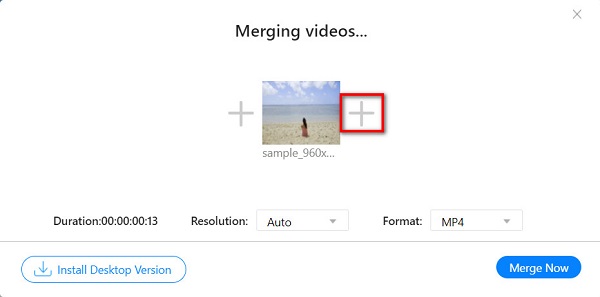
Krok 3Můžete si vybrat výstupní formát, který se vám líbí pro vaše sloučené video, a poté klikněte na Sloučit nyní tlačítko pro sloučení souborů SWF do jednoho. Kliknutím sem získáte jednoduché způsoby kombinovat soubory M4V.
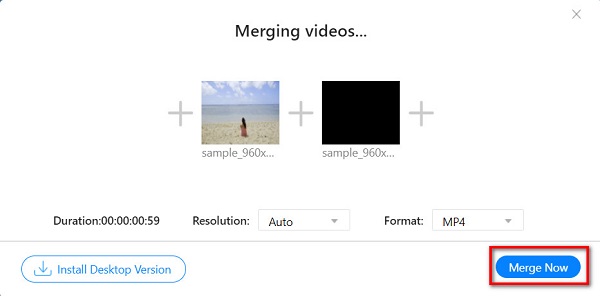
Část 3. Časté dotazy o slučování souborů SWF
Mohou soubory SWF poškodit váš počítač?
Když navštívíte adresu URL nezpracovaného souboru SWF, Chrome 57 váš soubor nezobrazí. A pokud se pokusíte stáhnout soubor SWF, zobrazí se upozornění. "Tento typ souboru může poškodit váš počítač."
Obsahují soubory SWF virus?
Pokud nemáte nejnovější flash player, může to mít chybu. Actionscript, který SWF obsahuje, může spustit javascript propojený s jinou webovou stránkou a způsobí, že se někdo nakazí virem tím, že navštíví váš web. SWF ale původně viry neobsahuje.
Může VLC sloučit soubory SWF?
VLC je open-source bezplatná aplikace, která dokáže přehrávat soubory SWF. A co víc, dokáže sloučit a převést vaše soubory SWF.
Proč investovat do čističky vzduchu?
S nejlepšími fúzemi videa to není těžké sloučit soubory SWF do jednoho. Tento článek vám poskytuje čtyři nástroje, které můžete použít ke snadnému sloučení souborů SWF do jednoho. Cokoli se mezi nimi rozhodnete použít, vám pomůže dosáhnout vašeho cíle. Ale pokud potřebujete dokonalý nástroj s mnoha editačními funkcemi, použijte Tipard Video Converter Ultimate.







